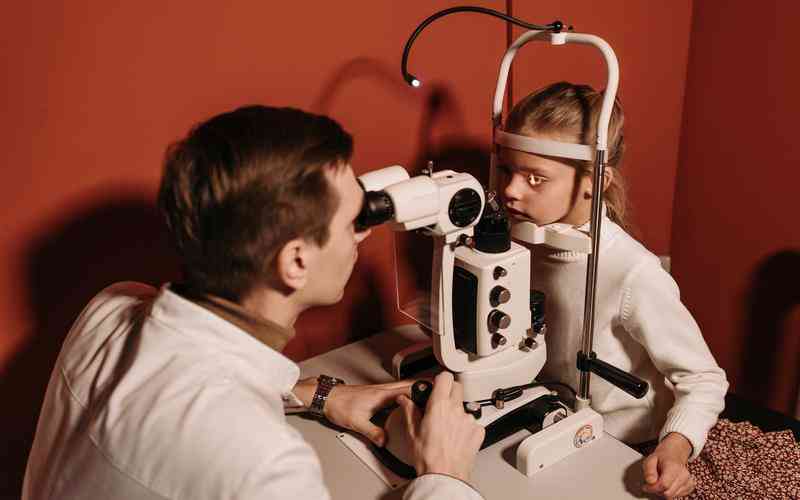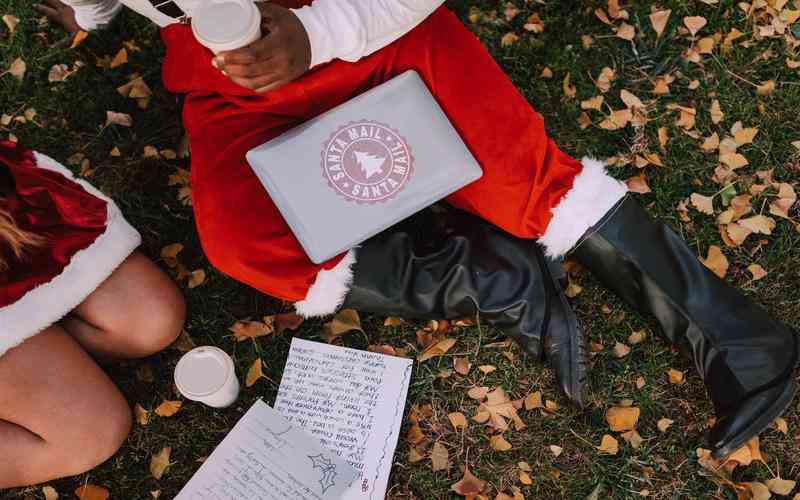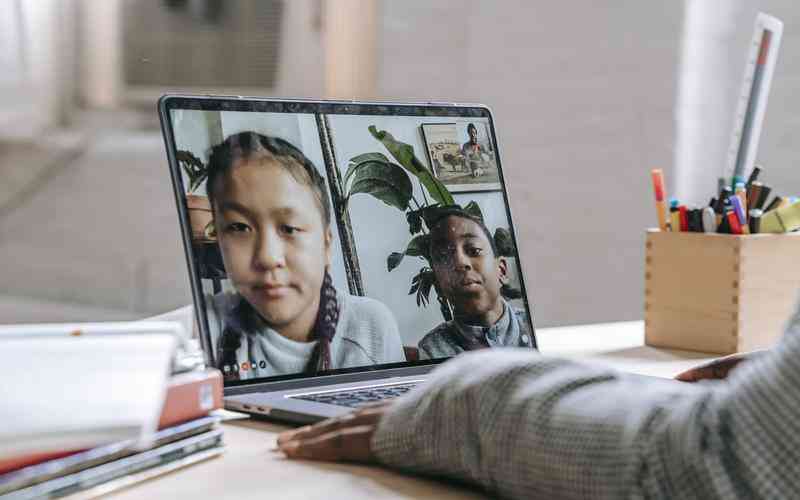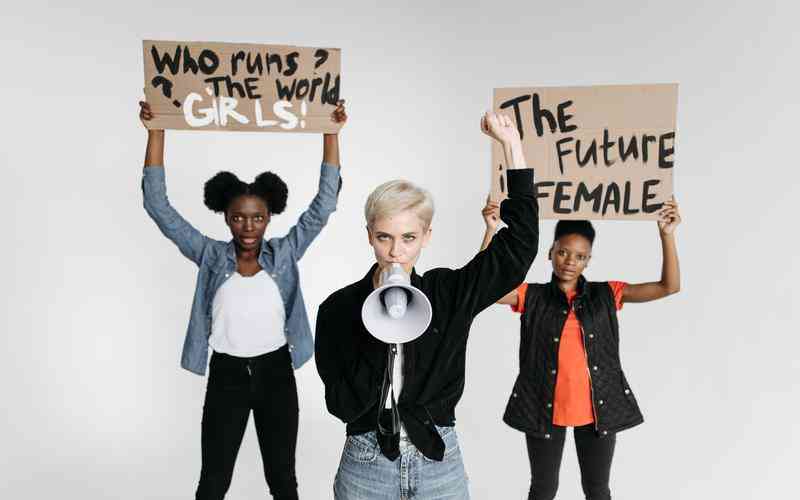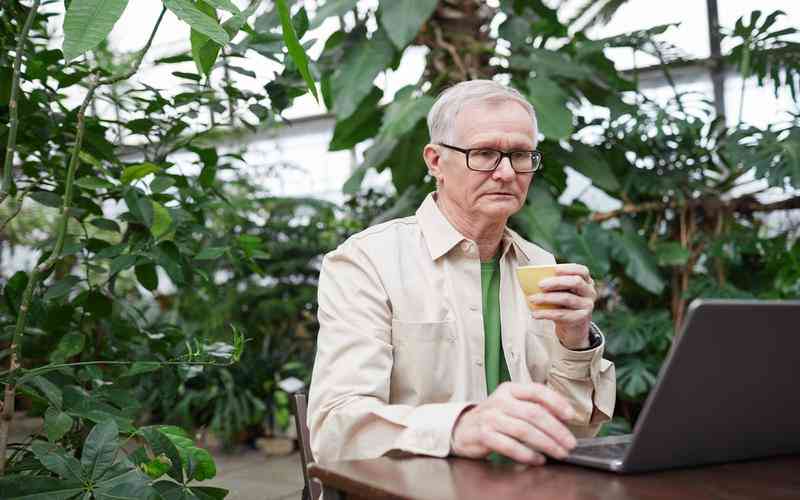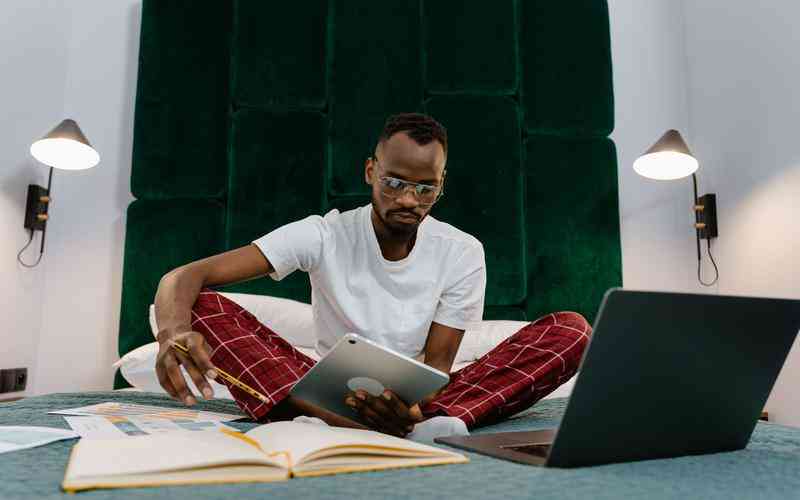摘要:在如今的数字化时代,电视不仅是我们观看电影、电视节目和视频游戏的媒介,还是连接互联网世界的入口之一。许多智能电视都支持无线网络连接,让用户可以轻松访问在线内容和应用。本文将...
在如今的数字化时代,电视不仅是我们观看电影、电视节目和视频游戏的媒介,还是连接互联网世界的入口之一。许多智能电视都支持无线网络连接,让用户可以轻松访问在线内容和应用。本文将详细介绍在电视上如何连接并设置无线网络的步骤,以帮助用户更好地利用智能电视的功能。
检查网络设置
在您的智能电视上找到设置菜单。这通常可以通过遥控器上的“设置”按钮或者电视屏幕上的设置图标来实现。然后,找到并点击“网络设置”或类似的选项。
启用无线网络

在网络设置菜单中,您将看到“有线网络”和“无线网络”两个选项。选择“无线网络”选项,然后确认是否已启用无线网络功能。如果未启用,请在此处启用无线网络功能。
搜索可用的无线网络
在启用无线网络功能后,电视会自动搜索周围可用的无线网络。在搜索结果中,您将看到附近的无线网络名称(SSID)。找到您要连接的无线网络,并点击它。
输入无线网络密码
如果您的无线网络是安全的(即有密码保护),电视会要求您输入密码才能连接。使用遥控器上的方向键选择密码框,并使用遥控器上的数字键盘输入您的无线网络密码。确保您输入的密码准确无误,然后点击“连接”或类似的按钮。
等待连接完成
一旦您输入了正确的密码并点击了“连接”按钮,电视将尝试连接到您的无线网络。连接过程可能需要一些时间,具体时间取决于您的网络速度和信号强度。请耐心等待,直到电视成功连接到无线网络。
测试连接
连接成功后,您可以通过访问一些在线内容或应用来测试连接是否正常。打开一个应用或者尝试播放一段在线视频,确认您的电视可以正常访问互联网。
完成设置
一旦您确认连接正常,您的电视就成功连接到了无线网络。您可以返回主菜单或者关闭设置菜单,开始享受在线内容和应用带来的乐趣了。
通过以上步骤,您可以轻松地在电视上连接并设置无线网络,让您的智能电视充分发挥其功能,畅享丰富的网络资源和娱乐内容。